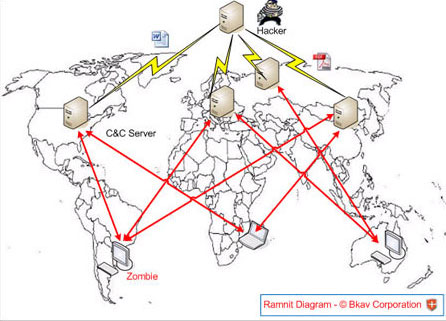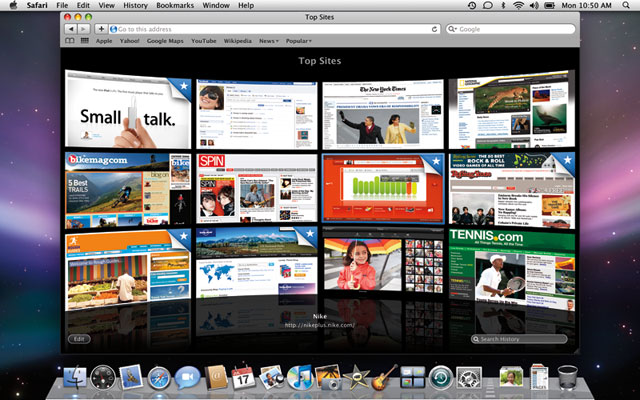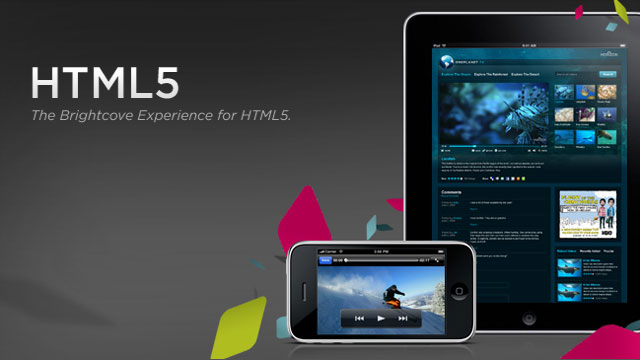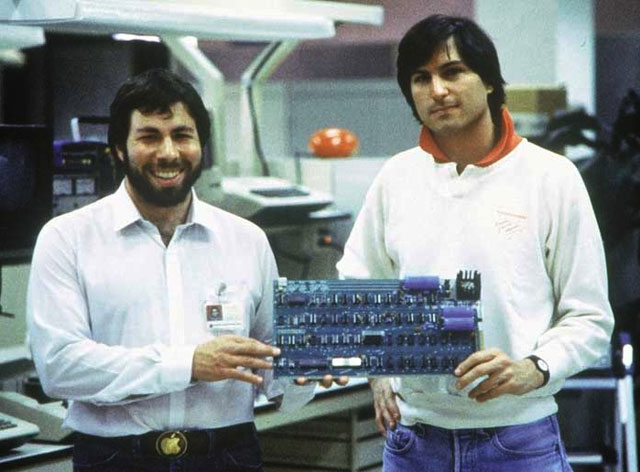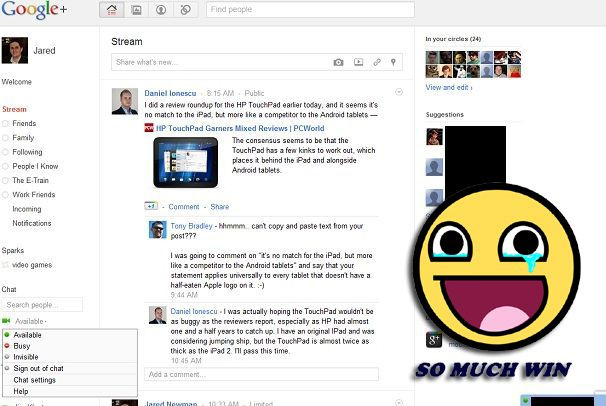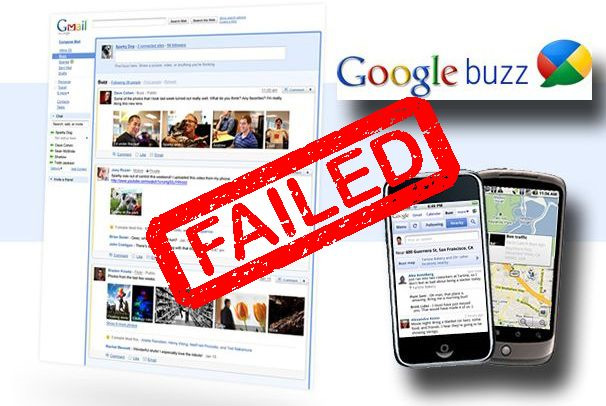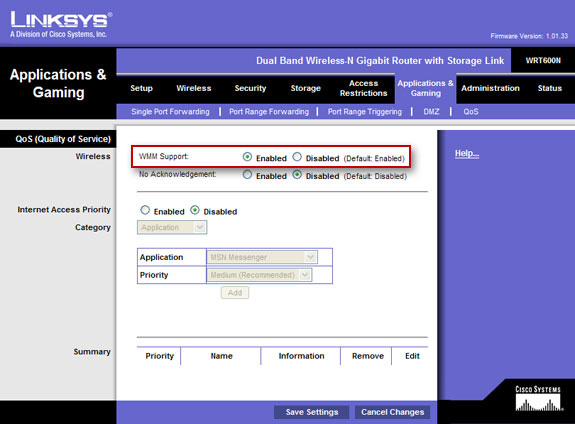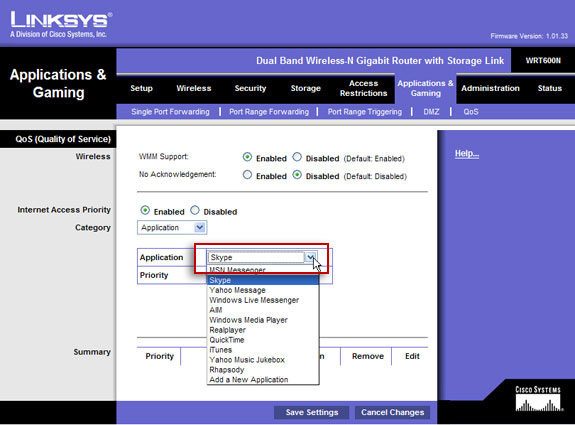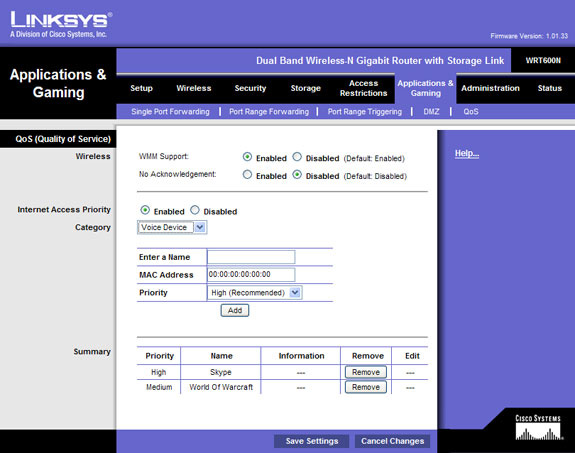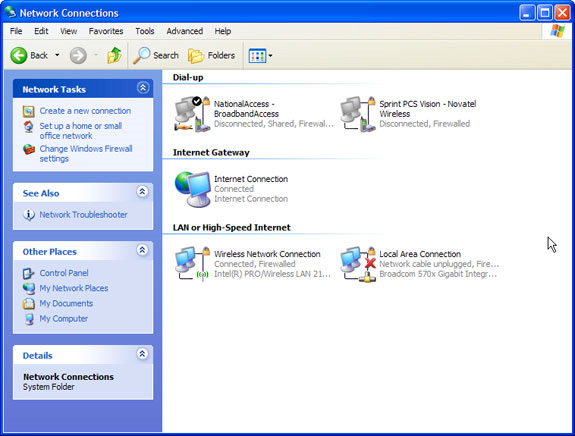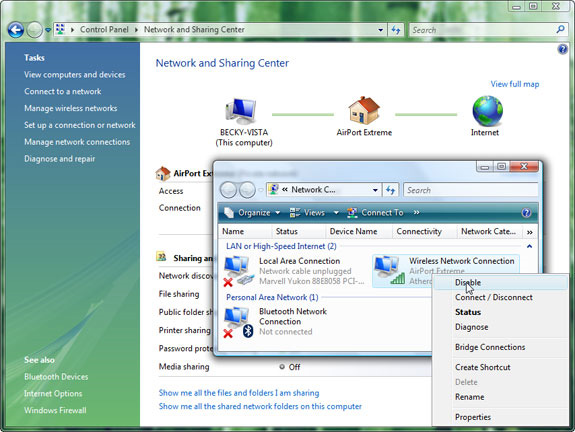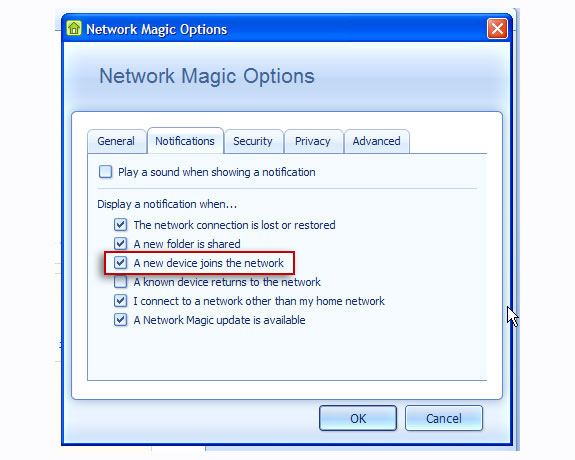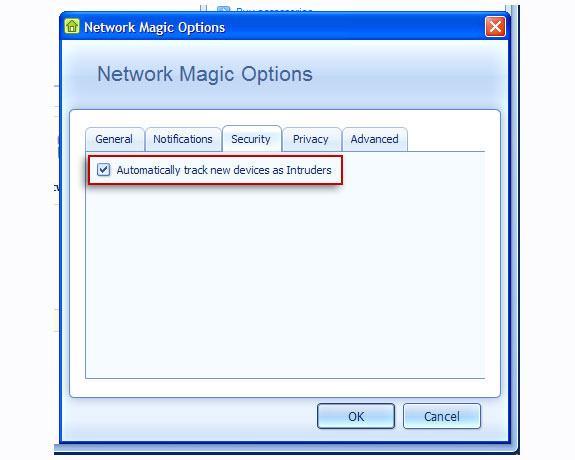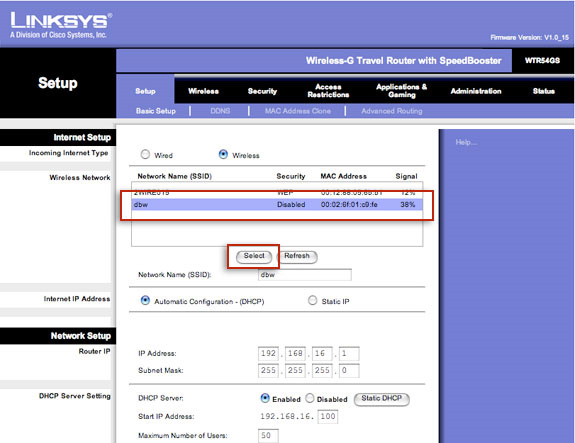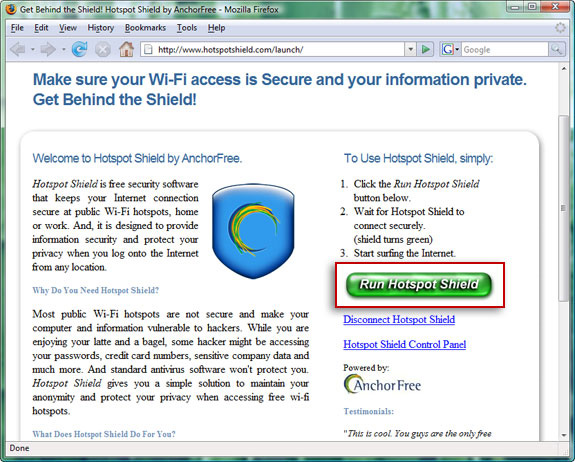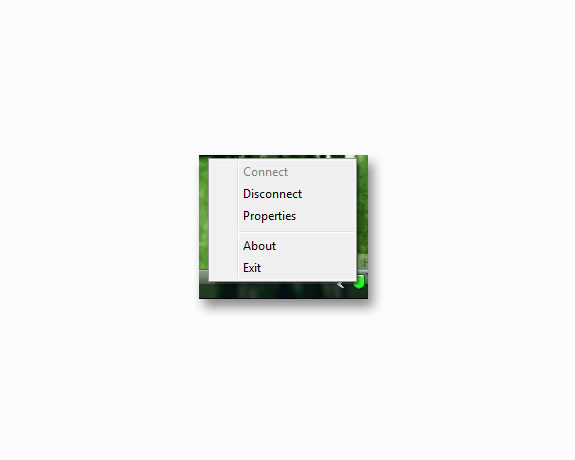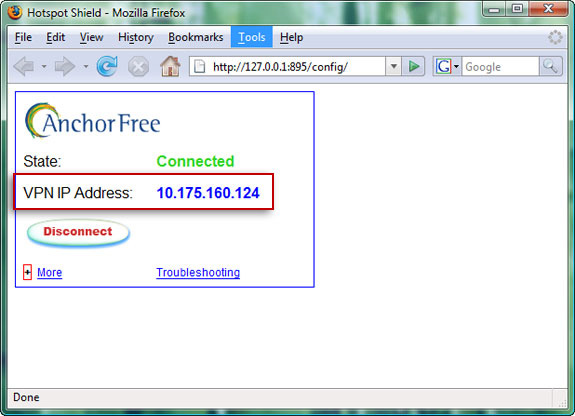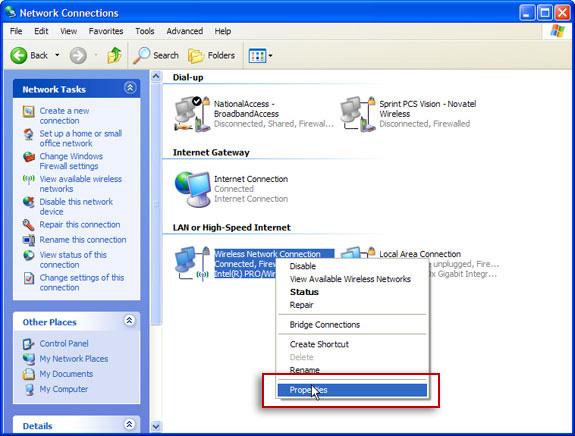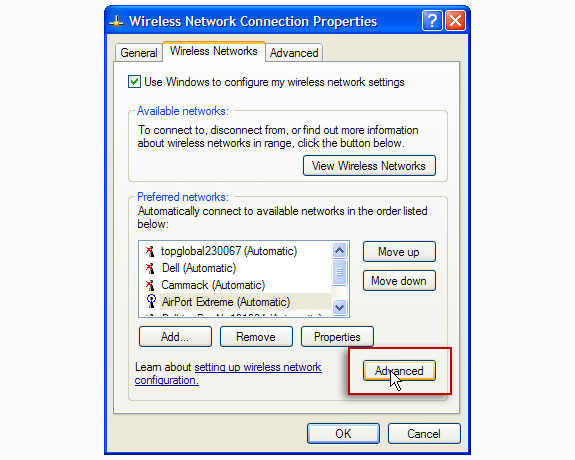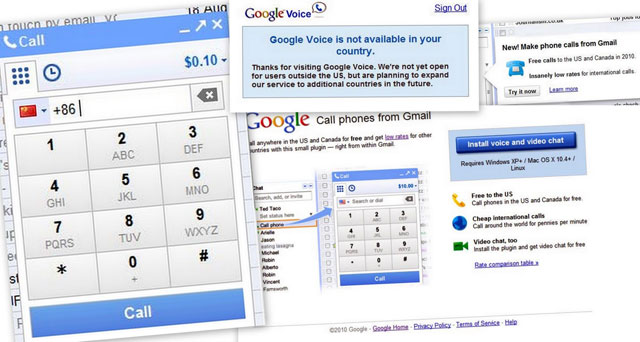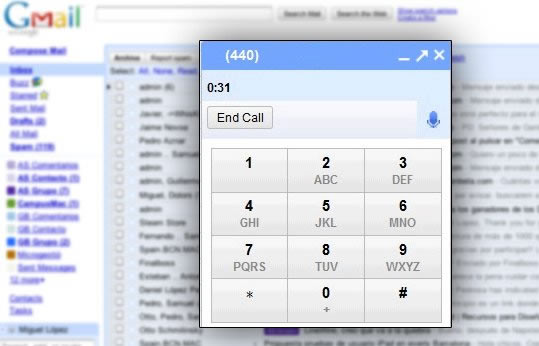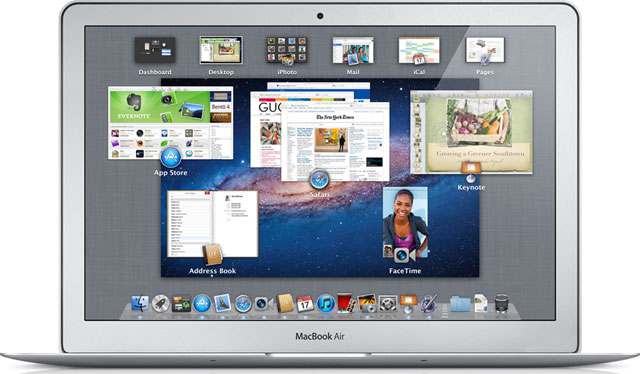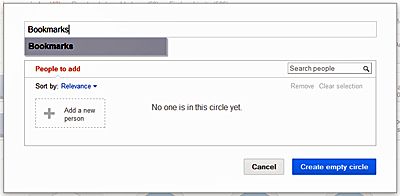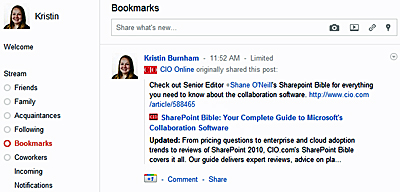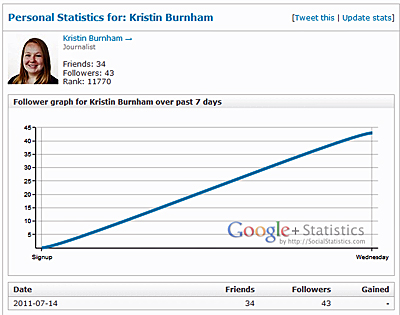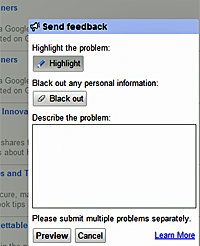Quản Trị Mạng - Có thể bạn đã quá quen với việc sử dụng mạng Wifi ở nhà cũng như công sở, văn phòng làm việc, nhưng ít ai ngờ rằng chính trong môi trường quen thuộc này lại ẩn chứa những điều bất ngờ. Trong bất kỳ hoàn cảnh nào thì những ưu điểm và nhược điểm luôn tồn tại song song với nhau, và hệ thống mạng wifi chúng ta đang đề cập đến cũng không phải là ngoại lệ. Trong bài viết dưới đây, chúng tôi sẽ giới thiệu và trình bày một số thao tác cơ bản để người sử dụng cải thiện cũng như nâng cao hiệu suất và độ bảo mật của hệ thống mạng Wifi họ đang sử dụng.
Tối ưu hóa hiệu suất của Wifi dành cho VoIP, video và game:
Nếu cuộc hội thoại
Skype hoặc trò chơi
Second Life của bạn bị gián đoạn giữa chừng, quá trình truyền tải ca nhạc qua iTunes cũng gặp vấn đề tương tự như vậy khi ai đó trong nhà bắt đầu chơi
World of Warcraft... đây chính là thời điểm thích hợp để bạn nghĩ đến việc mua mới 1 thiết bị router. Hầu hết các dòng thiết bị router trong vòng 20 năm trở lại đây đều có tính năng
Quality of service – QoS, mặc dù người sử dụng sẽ phải tiến hành nâng cấp firmware để kích hoạt. Ví dụ như phần cấu hình QoS dành cho router Linksys thường nằm ở mục
Applications & Gaming (nhưng trước tiên phải kích hoạt tính năng
WMM Support – như ảnh minh họa)
Chọn ứng dụng QoS tương ứng:
Để tiếp tục, chúng ta cần bật tính năng hỗ trợ
Internet Access Priority dành cho những chương trình yêu cầu nhiều dữ liệu voice và media. Như ví dụ tại đây, các bạn chọn lần lượt từng ứng dụng trong danh sách.
Ưu tiên các gói dữ liệu khác nhau:
Khi chuyển sang bước này, chúng ta có thể chọn các mức độ ưu tiên –
Priority tương ứng dành cho chương trình, với các mức độ
High, Medium, Normal, hoặc Low, sau đó nhấn nút
Add bên dưới. Ví dụ, các bạn có thể thiết lập chế độ
Low đối với những chương trình, dịch vụ download như
BitTorrent,
High dành cho
VoIP... để đảm bảo chất lượng. Bên cạnh đó, các bạn cần lưu ý rằng Linksys còn hỗ trợ người dùng cụ thể hơn nữa đối với các thiết bị VoIP, ví dụ như điện thoại khi kết nối trực tiếp tới hệ thống mạng. Tuy nhiên, không phải tất cả các thiết bị router đều có được tính năng này, nhưng tối thiểu nhất vẫn là
QoS hoặc
WMM, hệ thống sẽ tự động quản lý và phân chia lượng dữ liệu sao cho phù hợp, tuy nhiên tính năng trên lại chưa được kích hoạt ở chế độ mặc định (như đã đề cập ở trên).
Tắt Wifi khi không sử dụng:
Về mặt kỹ thuật, đây cũng là 1 cách tiết kiệm năng lượng của máy laptop, đó là tắt chức năng của card mạng Wifi khi không dùng đến. Đồng thời, quá trình này cũng giúp bạn tránh khỏi những vùng phát sóng vô tình có chứa các loại mã độc, bên cạnh đó còn giúp người sử dụng kéo dài tuổi thọ của pin laptop. Rất nhiều mẫu laptop hiện nay có nút bấm bật hoặc tắt Wifi, hoặc trong Windows XP thì chúng ta chỉ cần nhấn chuột phải vào biểu tượng Wifi dưới khay hệ thống và chọn Disable.
Bật Wifi trong Windows XP:
Việc tắt Wifi như trên sẽ tạm thời xóa bỏ biểu tượng của chương trình khỏi khay hệ thống, để khôi phục lại trong hệ điều hành Windows XP, các bạn hãy mở
Network Connections trong
Control Panel, sau đó kích đúp vào biểu tượng Wifi.
Bật và tắt Wifi trong Windows Vista:
Để thực hiện việc trên trong Windows Vista, chúng ta chỉ việc mở
Network and Sharing Center trong
Control Panel và chọn
View status ở bên dưới
Connections.
Theo dõi những hiện tượng bất thường trong hệ thống mạng của bạn:
Khi sử dụng hoặc quản lý mạng Wifi ở nhà hoặc công sở, liệu bạn có phát hiện được những ai đang xâm nhập vào hệ thống hay không? Trên thực tế, có rất nhiều người sử dụng nghĩ rằng mạng Wifi của họ hoàn toàn bảo mật, các biện pháp mã hóa dữ liệu họ dùng rất đảm bảo... Nhưng về mặt kỹ thuật, các cơ chế bảo mật, đặc biệt là WEP có thể dễ dàng bị đột nhập, thậm chí các luồng dữ liệu cấp phát qua địa chỉ MAC cũng có thể bị giả mạo. Để khắc phục, các bạn hãy download và sử dụng phiên bản miễn phí của ứng dụng
Network Magic Essentials – chương trình này sẽ hiển thị bản đồ hiển thị tương ứng của tất cả các thành phần máy tính, server, máy in hoặc các thiết bị ngoại vi đang kết nối tới hệ thống mạng của người sử dụng.
Nhận thông báo mỗi khi có thiết bị kết nối:
Nhưng trên thực tế, không phải lúc nào các bạn cũng luôn bật
Network Magic ở chế độ hoạt động, nhưng thay vào đó, chúng ta có thể thiết lập chế độ hiển thị thông báo dưới dạng pop – up khi có 1 thiết bị mới bất kỳ kết nối vào hệ thống mạng, do đó có thể dễ dàng phát hiện và đề phòng trước sự xâm nhập của kẻ lạ. Để thực hiện, các bạn chọn mục
Options từ menu
Tools, sau đó chọn thẻ
Notifications và đánh dấu vào ô
A new device joins the network.
“Theo dõi” những kẻ xâm nhập – Intruder:
Cuối cùng, chọn thẻ
Security và đánh dấu vào ô
Automatically track new devices as Intruders, do vậy người dùng có thể giám sát mọi hoạt động của những thành phần được cho là
Intruder – kẻ xâm nhập.
Chia sẻ Hotspot:
Hiện nay, dòng sản phẩm router
Linksys Wireless-G Travel có 1 tính năng khá độc đáo: cho phép người sử dụng chia sẻ kết nối Wifi qua mạng kết nối có dây đã được mã hóa. Do vậy, trên thực tế chúng ta có thể áp dụng cách này để chia sẻ 1 đường kết nối băng thông rộng có trả phí.
Sử dụng Wifi để chia sẻ Wifi:
Để chia sẻ Wifi, các bạn chỉ cần bật router, kết nối qua Wifi, mở phần thiết lập –
Configuration bằng trình duyệt, tại đây chọn phần Hotspot chúng ta muốn kết nối từ trong danh sách (ví dụ như T-Mobile) và nhấn nút
Select. Sau đó mở 1 cửa sổ mới trên trình duyệt và đăng nhập vào Hotspot đó, thực hiện bất cứ thao tác thiết lập cần thiết, và từ bây giờ trở đi, các máy tính khác có thể kết nối tới Linksys Travel Router cũng sẽ tự động kết nối qua Hotspot này có tính phí này, nhưng họ lại không cần phải trả thêm bất kỳ khoản chi phí nào.
Bảo đảm an toàn cho kết nối Hotspot:
Trên thực tế, những điểm thu phát sóng công cộng –
Public hotspot chính là mục tiêu hấp dẫn của những kẻ hacker, bên cạnh đó một số hệ thống mạng hoàn toàn không được trang bị bất cứ hình thức bảo mật nào là để phục vụ cho toàn bộ khách hàng ở khu vực đó. Trừ khi người quản lý sử dụng 1 phần mềm VPN thì bất cứ ai cũng có thể thấy được toàn bộ lưu lượng Internet qua wireless, bao gồm các chuỗi mật khẩu và tin nhắn email. Nếu không sử dụng chức năng VPN nào, các bạn hãy tham khảo và dùng chương trình
Hotspot Shield - hoàn toàn miễn phí của hãng phần mềm AnchorFree. Tất cả những gì cần làm là download và cài đặt, trình duyệt của bạn sẽ hiển thị màn hình như trên, nhấn nút
Run Hotspot Shield và chức năng bảo vệ của chương trình sẽ bắt đầu.
Tắt VPN của Hotspot Shield:
Nếu không muốn sử dụng
Hotspot Shield, các bạn chỉ cần nhấn chuột phải vào biểu tượng chương trình ở dưới khay hệ thống và chọn
Disconnect, màu của biểu tượng sẽ chyển từ xanh thành đỏ. Để kích hoạt trở lại, chúng ta nhấn chuột phải và chọn
Connect.
Bên cạnh đó, trong quá trình kết nối, để biết được địa chỉ IP hiện tại của hệ thống, các bạn chọn phần
Properties trong menu hiển thị. Vì
Hotspot Shield là 1 ứng dụng miễn phí, nên chúng ta sẽ nhìn thấy 1 đoạn banner quảng cáo ở phía top trên trình duyệt.
Tắt chức năng Peer – to – Peer (Ad – Hoc) qua Wi-Fi:
Một trong những nguyên nhân chủ yếu và phổ biến nhất để kẻ xấu xâm nhập và phát tán mã độc qua các kết nối Wifi công cộng là mạng Wifi ad – hoc, bắt nguồn từ 1 máy tính bất kỳ trong hệ thống. Ví dụ, 1 kẻ tin tặc ngồi trong phạm vi của 1 sân bay và bắt đầu kết nối vào SSID có tên là T-Mobile hoặc Free Wi-Fi. Nhiều người sử dụng khác có thể vô tình hoặc tự động kết nối vào đúng SSID đó, và các loại chương trình độc hại sẽ xâm nhập vào máy tính của họ. Để tắt bỏ tính năng này trong Windows XP, các bạn hãy mở phần
Network Connections từ
Control Panel, nhấn chuột phải vào phần kết nối
Wifi và chọn
Properties.
Chọn tiếp thẻ
Wireless Networks và nhấn nút
Advanced.
Cuối cùng, chọn phần
Access point (infrastructure) networks only, và các bạn cũng đừng quên bỏ dấu check tại ô
Automatically connect to non-preferred networks. Còn trong Windows Vista hoặc 7 thì chúng ta không cần phải làm như vậy vì có cơ chế tùy chọn hệ thống mạng ad-hoc ngay tại bước đầu tiên.
Chúc các bạn thành công!
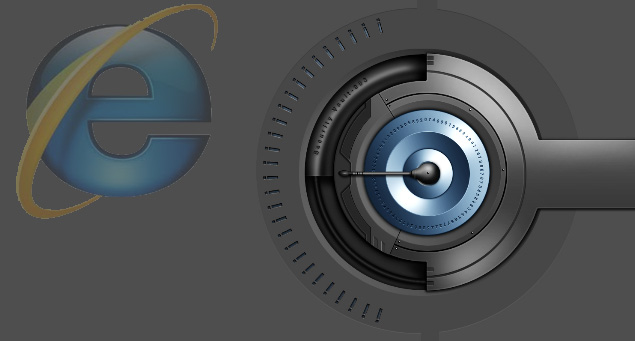
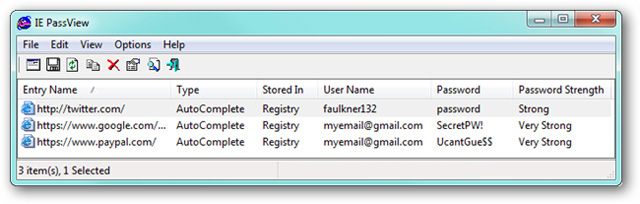
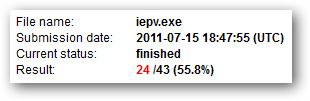
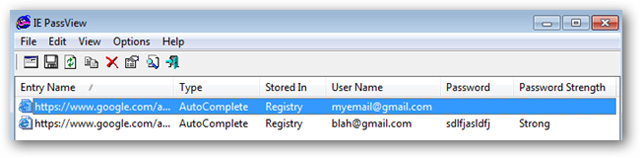






 00:31
00:31
 Nam PRO Lee
Nam PRO Lee